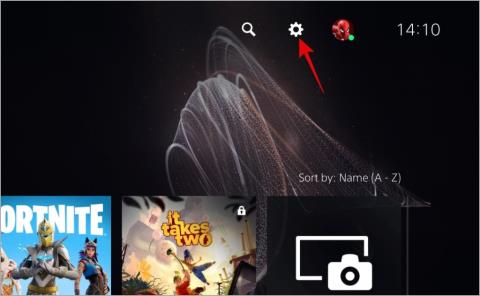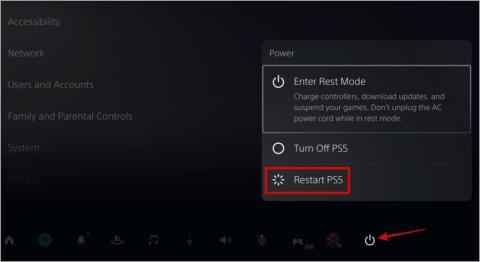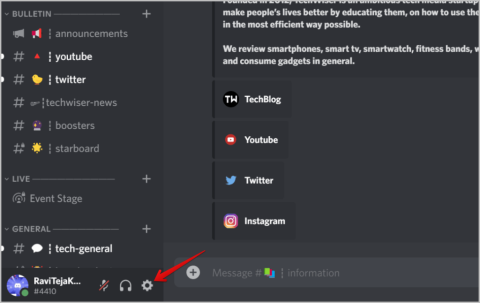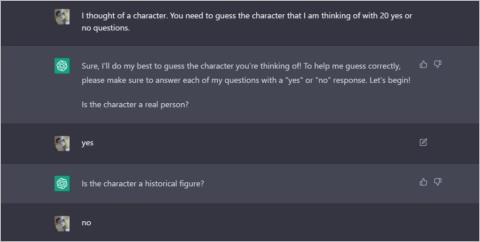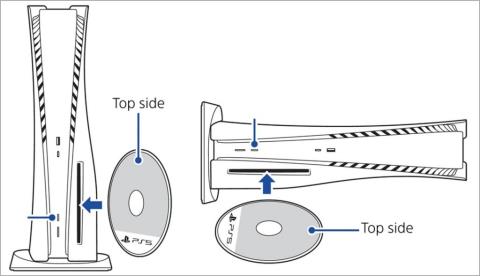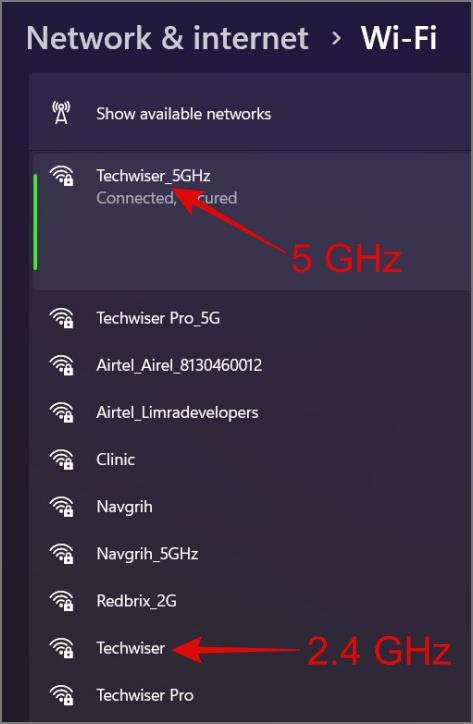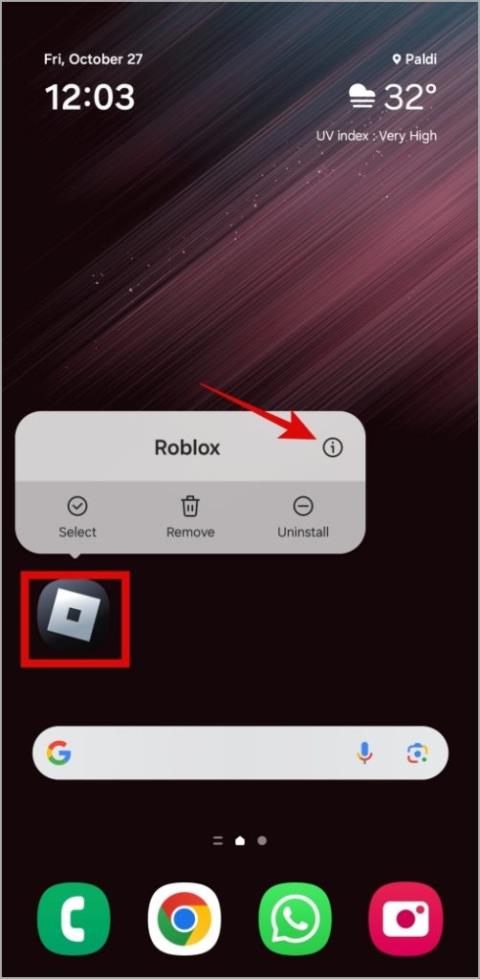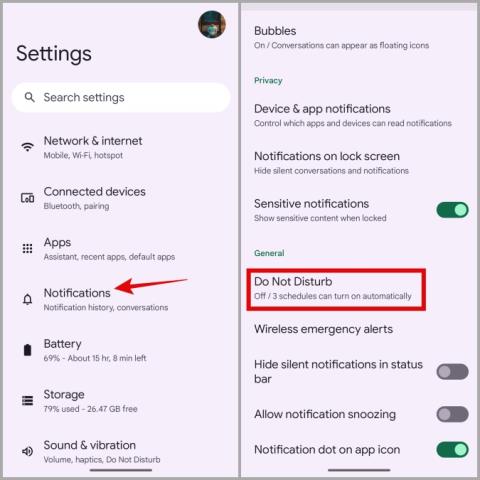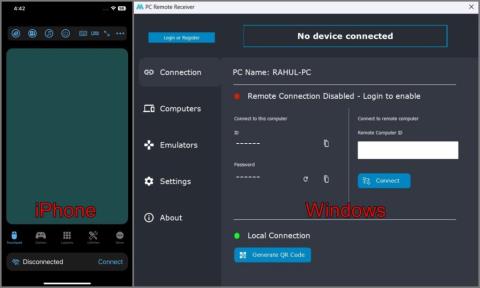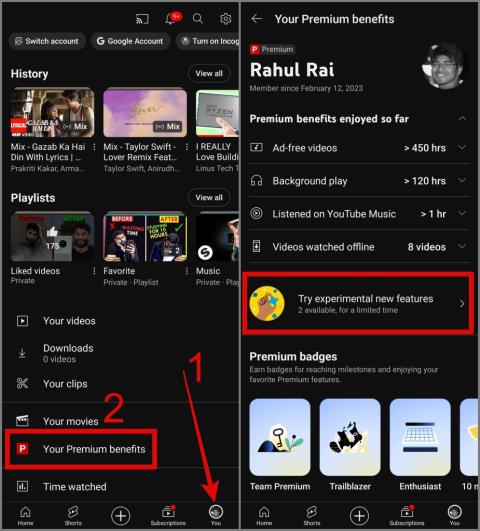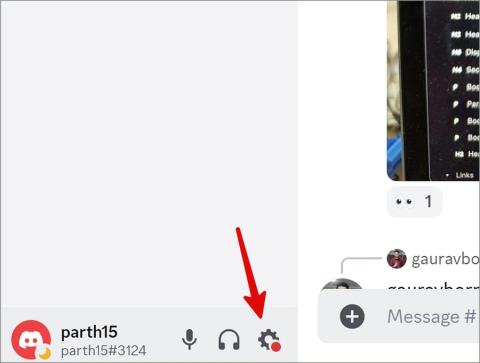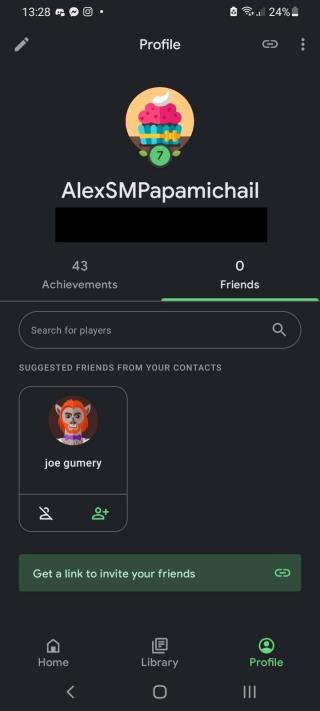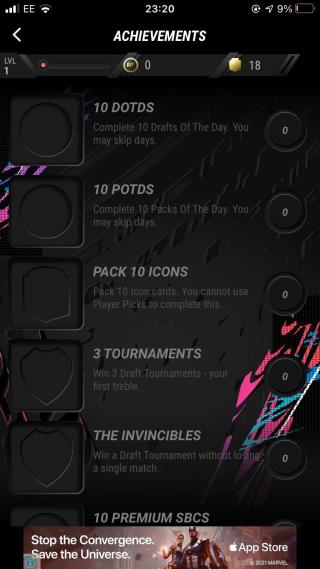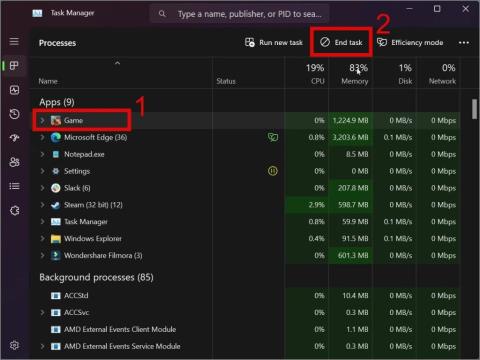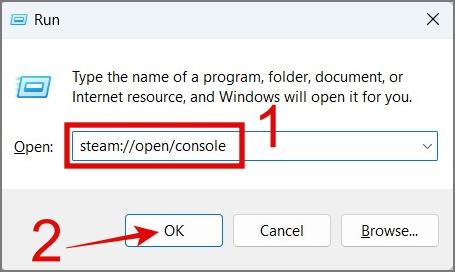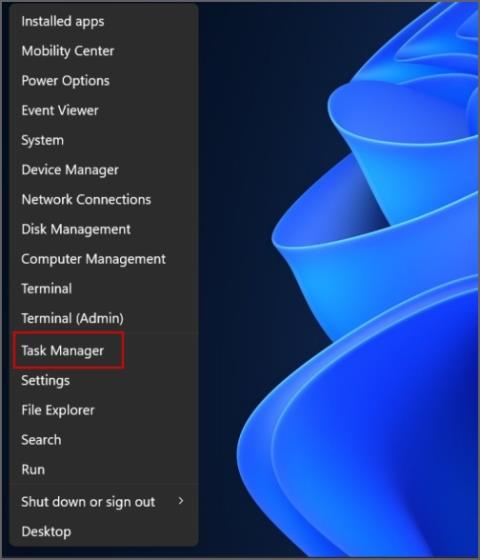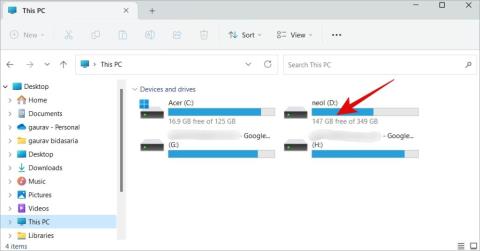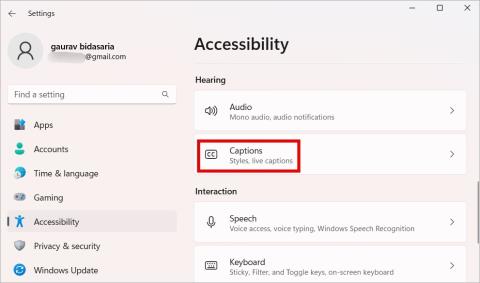Mi történik, ha törli a játékot a PS5-ről
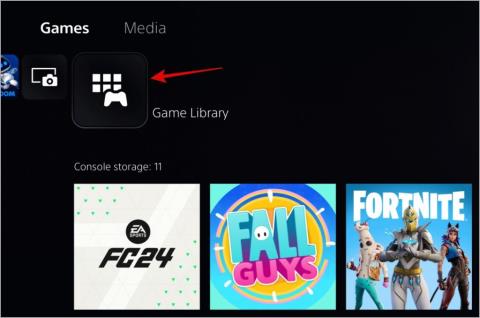
Az alábbiakban bemutatjuk, hogyan törölhetsz egy játékot és a mentett adatokat a PS5-ről, valamint egy magyarázatot arról, hogy mi fog történni, ha ezt megteszed.
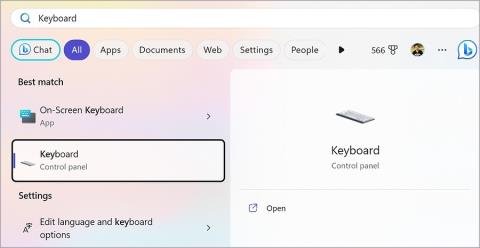
A Windows ökoszisztéma gazdag játékkönyvtáráról ismert az Xbox, a Steam és az Epic Games Launcher segítségével. Azonban még a megfelelő GPU-val, a nagy frissítési gyakoriságú kijelzővel és a tökéletes RGB-beállítással is átlag alatti játékélményre számíthat, ha a billentyűzet aktív játék közben megszólal. Itt vannak a legjobb módszerek a billentyűzet beviteli késésének javítására a Windows játékokban.
Tartalomjegyzék
1. Billentyűzet beállítások módosítása
Előfordulhat, hogy az alapértelmezett billentyűzetbeállítások nem kedveznek az ideális játékbeállításnak. Ha az ismétlési sebesség lassú vagy az ismétlési késleltetés hosszú, akkor kedvenc játékaiban problémákkal találkozhat.
1. Nyomja meg a Windows billentyűt, keresse meg a Billentyűzet kifejezést, és nyomja meg az Enter billentyűt.
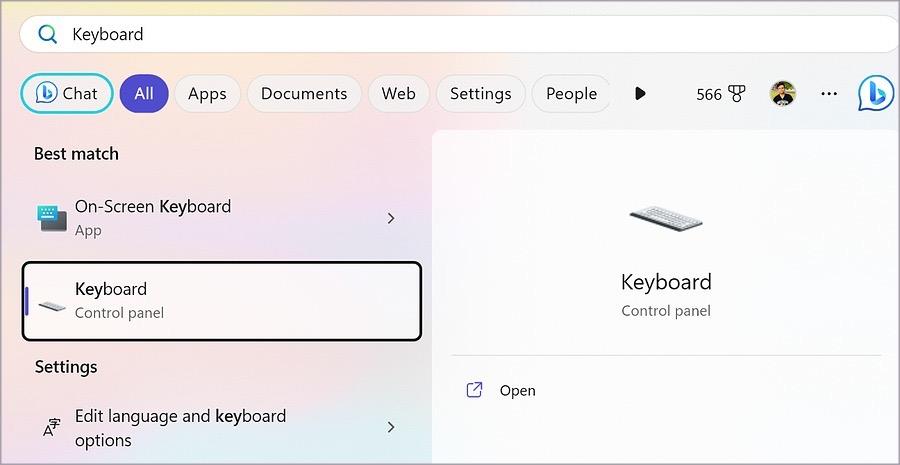
2. A csúszkával csökkentheti az ismétlési késleltetést és felgyorsíthatja az ismétlési sebességet .
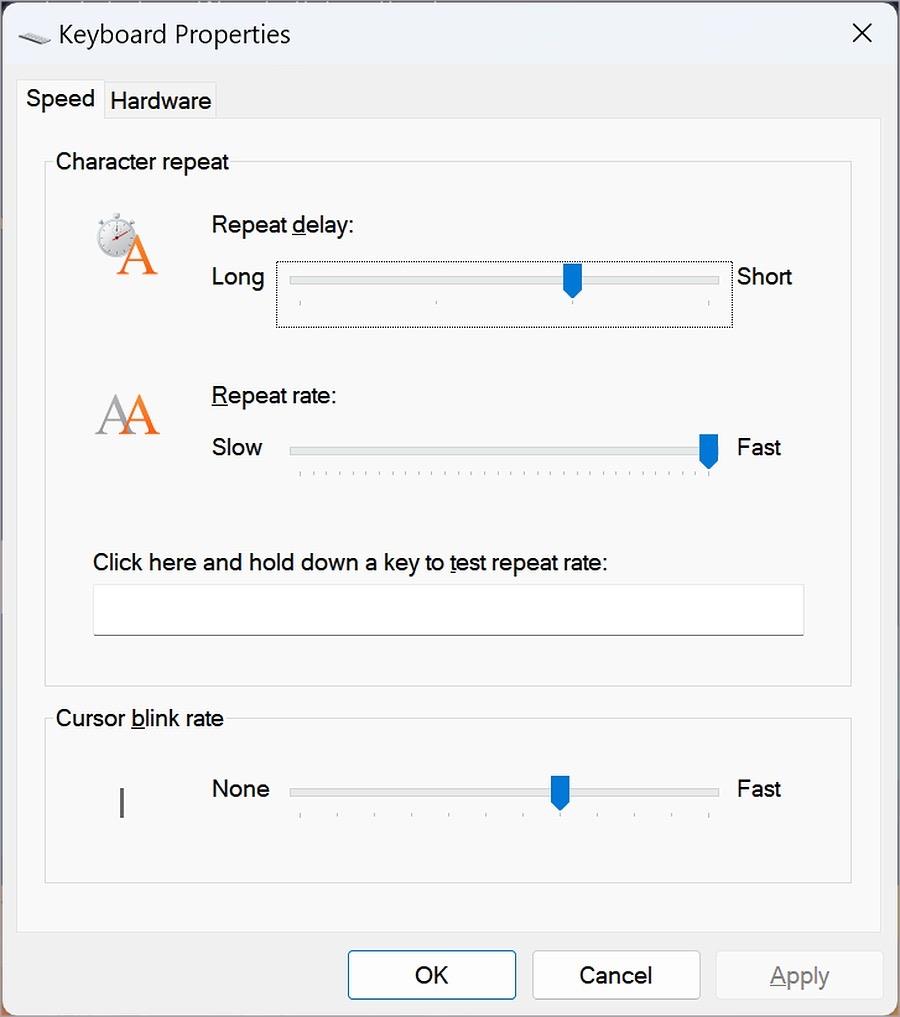
Kattintson az alábbi mezőre, és tartsa lenyomva a billentyűt az ismétlési gyakoriság teszteléséhez.
2. Használjon vezetékes kapcsolatot
Bár a Bluetooth késleltetési ideje sokat javult a vezeték nélküli billentyűzeteken, még mindig nem egyezik a vezetékes kapcsolattal. A billentyűzet késése a játékokban a számítógépen található Bluetooth-kapcsolat vázlatos oka lehet. Javasoljuk, hogy válassza le a Bluetooth-kapcsolatát vezetékes kapcsolat helyett.
3. Tisztítsa meg a billentyűzetet
A billentyűzet több billentyűje alatti por és törmelék beviteli késést okozhat a Windows játékokban. Ha mechanikus billentyűzetet használ a számítógép beállításához, javasoljuk, hogy gyakran tisztítsa meg a zökkenőmentes működés érdekében.
4. Távolítsa el a többi eszközt a számítógépről
A számítógéphez csatlakoztatott egyéb eszközök interferenciát okozhatnak a billentyűzettel. Távolítsa el az USB-meghajtókat, SSD-ket és egyéb külső eszközöket és tartozékokat a számítógépről, és próbálja meg újra futtatni a játékot.
5. Ellenőrizze a PC hőmérsékletét
A számítógépe szokatlanul magas hőmérsékleten működik? Billentyűzet késéssel szembesülhet a játékokban és más alkalmazásokban a Windows rendszeren. Hagyd lehűlni, és próbáld újra.
Megnyithatja az OEM (Original Equipment Manufacturer) alkalmazást a számítógépén, és ellenőrizheti a CPU hőmérsékletét. Megnyitottuk az ASUS eszközökre előre telepített Armory Crate alkalmazást, hogy ellenőrizzük a processzor hőmérsékletét. Az alábbi képernyőképet referenciaként tekintheti meg.
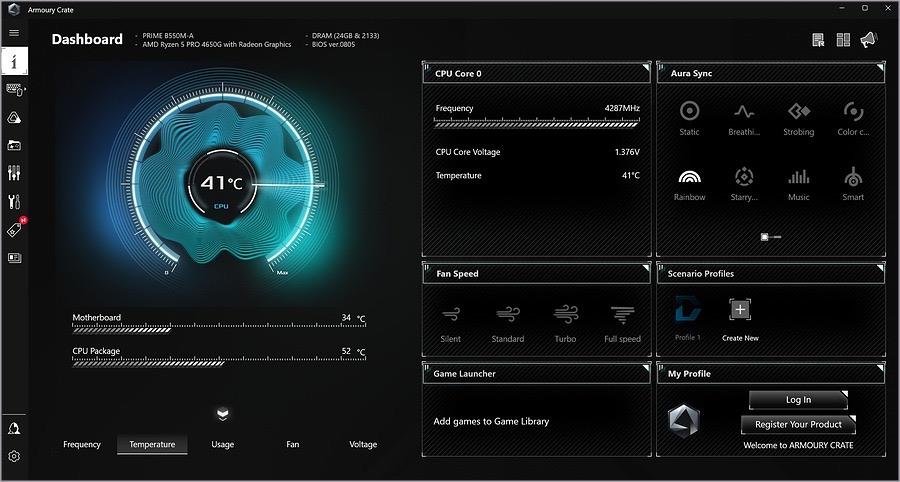
Az NZXT Cam alkalmazást ajánljuk , amely nemcsak a hőmérsékletet mutatja, hanem számos beállítás módosítását is lehetővé teszi.
6. Zárja be a CPU-éhes alkalmazásokat
Az egyik CPU-éhes alkalmazás a háttérben problémákat okozhat a billentyűzettel a játékokban. Ha többmonitoros beállítást használ otthon vagy az irodában, és egy másik képernyőn engedélyezve van a videostreamelés, az befolyásolhatja a játékélményt a fő kijelzőn. A Feladatkezelő használatával szüneteltetheti az ilyen tevékenységeket, és kényszerített bezárnia kell a nem releváns alkalmazásokat.
1. Kattintson jobb gombbal a Windows billentyűre, és nyissa meg a Feladatkezelőt .
2. Ellenőrizze, hogy mely alkalmazások fogyasztanak nagyobb CPU-erőforrásokat. Jelölje ki őket, és kattintson a jobb felső sarokban található Feladat befejezése gombra .
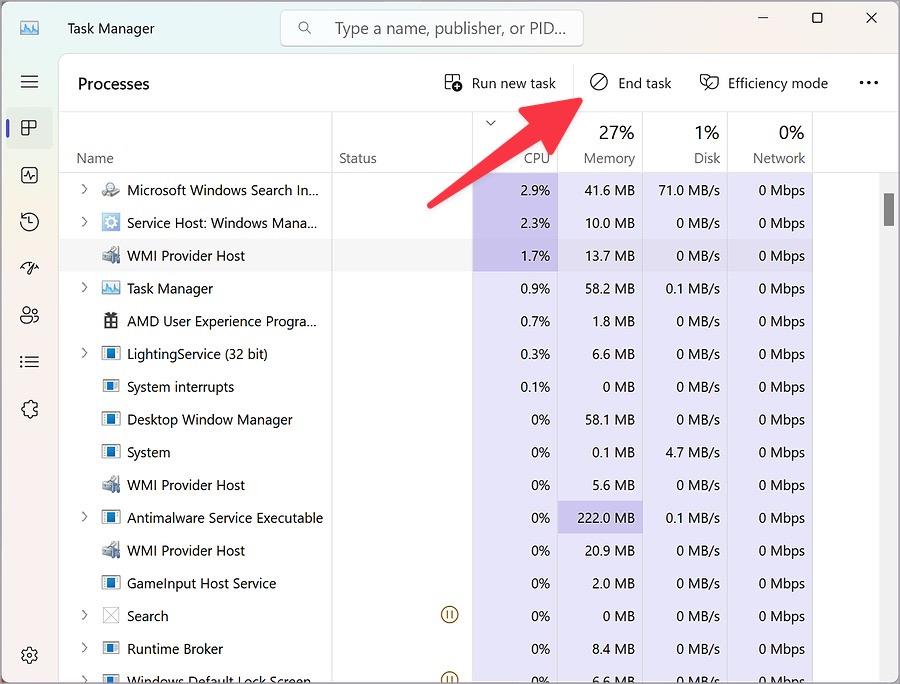
7. Billentyűzet hibaelhárítása
A Windows rendelkezik egy alapértelmezett hibaelhárító eszközzel, amely javítja a billentyűzet hibás működését a számítógépen. Íme, hogyan kell futtatni.
1. Nyomja meg a Windows + I billentyűket a Beállítások megnyitásához.
2. Válassza a Rendszer > Hibaelhárítás > Egyéb hibaelhárítók menüt.
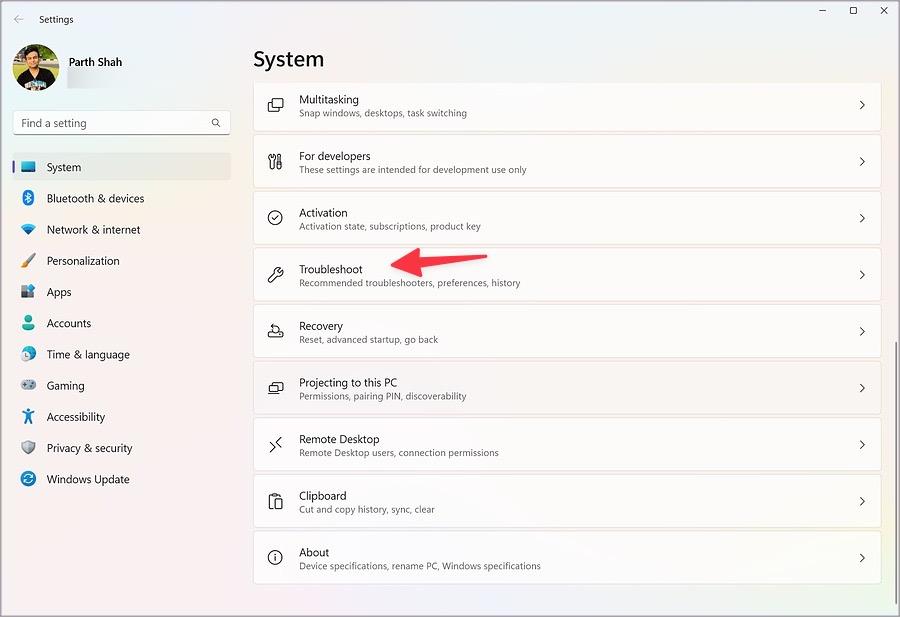
3. Futtassa a billentyűzet hibaelhárítóját, és kövesse a képernyőn megjelenő utasításokat.
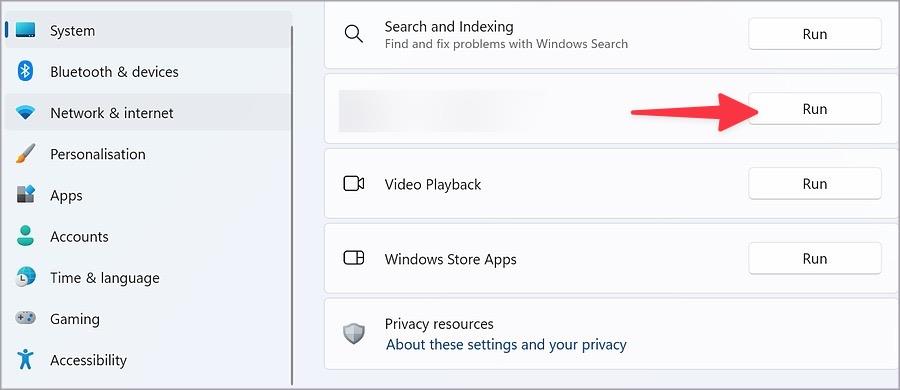
8. Telepítse újra a billentyűzet-illesztőprogramokat
A sérült billentyűzet-illesztőprogramok késést okozhatnak a játékok során. Telepítse újra a billentyűzet illesztőprogramjait az Eszközkezelő menüből.
1. Nyomja meg a Windows billentyűt, keresse meg az Eszközkezelő elemet , és nyomja meg az Enter billentyűt .
2. Görgessen a Billentyűzetek elemhez .
3. Kattintson a jobb gombbal a billentyűzetre, és válassza az Eszköz eltávolítása lehetőséget .
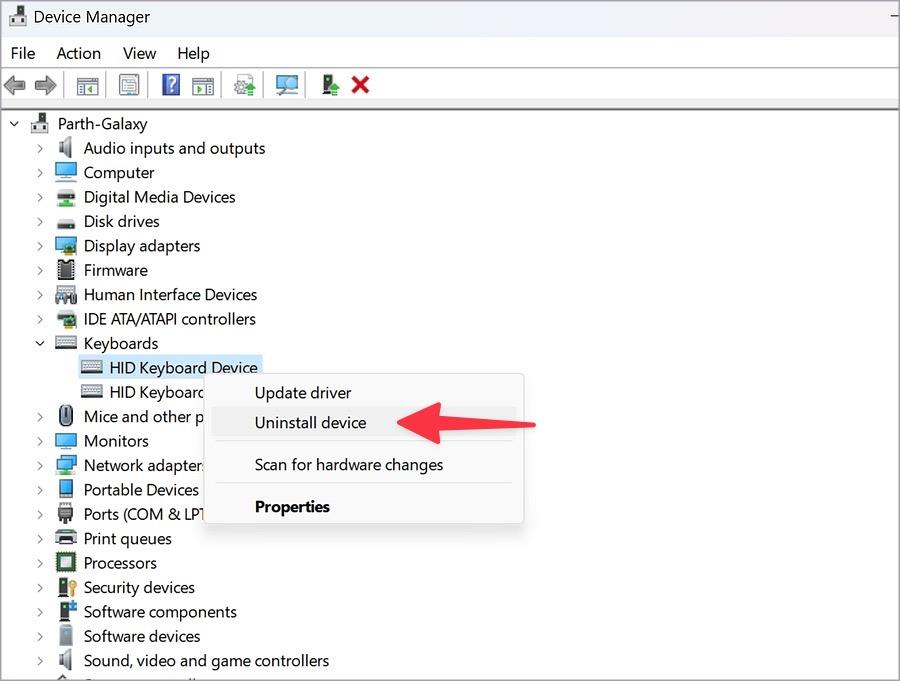
Indítsa újra a számítógépet, és a rendszer újratelepíti a billentyűzethez szükséges illesztőprogramokat.
9. Tiltsa le a VSync-et
Egy aktív VSync opció az előnyben részesített játékban beviteli késleltetési problémákat okozhat. Az opció gondoskodik arról, hogy a monitort szinkronizálja a GPU-val, és minden képkockát megjelenít, amelyet a GPU megjelenít. Az NVIDIA és az AMD a VSync-et, például a G-Sync-et és a FreeSync-et kínálja a zökkenőmentes játékélmény érdekében. Javasoljuk azonban, hogy tiltsa le ezt az opciót, ha bemeneti késleltetésbe vagy csökkent képkockaszámba ütközik.
Ez az opció elérhető a számítógép GPU-beállításaiban vagy bizonyos játékokban. A lépések a GPU-tól függően változnak.
10. Frissítse a játékokat
A számítógépen lévő elavult játékok lehetnek az igazi bűnösök a játékidő alatti billentyűzet késés mögött. Az Xbox Store, a Steam vagy az Epic Games áruházba léphet, hogy a letöltött játékokat naprakészen tartsa számítógépén.
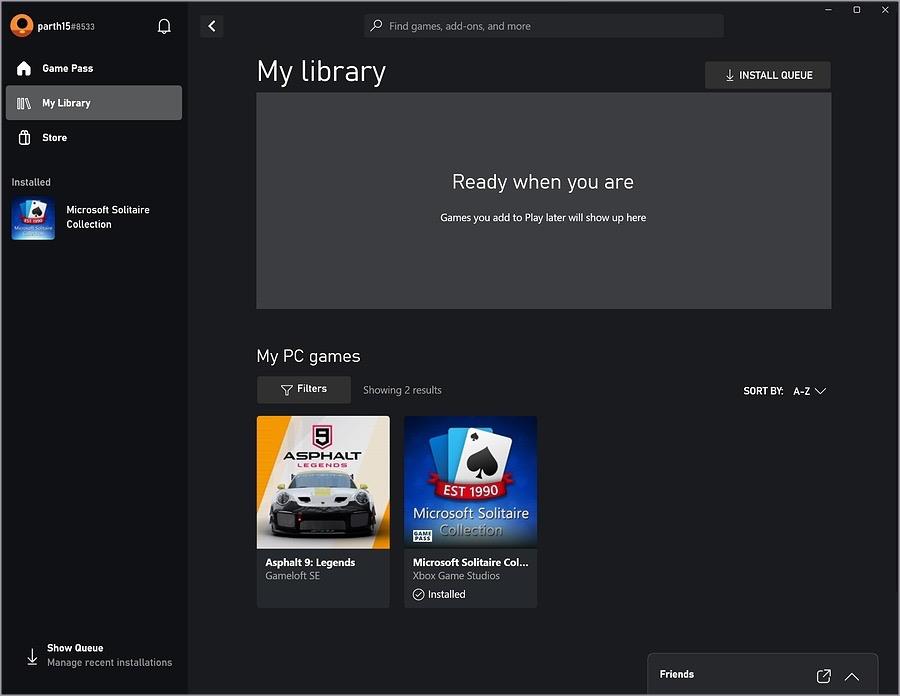
11. Módosítsa a billentyűzet nyelvét
Az egyik Reddit-tagnak sikerült kijavítania a billentyűzet késését a játékokban a nyelv megváltoztatásával a Windows beállításaiból. Érdemes kipróbálni.
1. Keresse meg a billentyűzet aktuális nyelvi beállítását a tálca jobb alsó sarkában.
2. Kattintson rá, és módosítsa a bemeneti nyelvet angolról az Egyesült Királyság angolra.
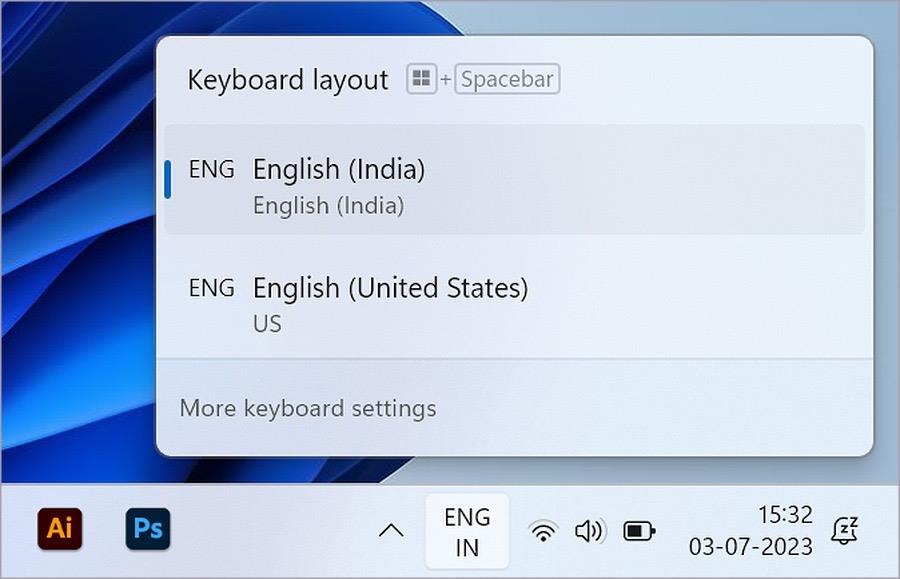
Játssz a játékokkal, mint egy profi
A Counter-Strike-hoz hasonló akciójátékokban még az enyhe billentyűzetbeviteli késés vagy késés is halálos lehet a játékidő alatt. Mielőtt csapattársai folyamatosan téged hibáztatnának a veszteségért, használja a fenti trükköket, hogy élvezze a zökkenőmentes játékélményt.
Az alábbiakban bemutatjuk, hogyan törölhetsz egy játékot és a mentett adatokat a PS5-ről, valamint egy magyarázatot arról, hogy mi fog történni, ha ezt megteszed.
Gyakran szembesül a billentyűzet késéssel, miközben Windows rendszeren játszik? Íme a legjobb módszerek a billentyűzet beviteli késésének javítására a számítógépes játékokban.
Bár nem igazán játékra készült, az Apple Watch még mindig tartalmaz néhány igazán aranyos játékot. Íme néhány a legjobb Apple Watch játékok közül.
Nem tudja betölteni a PlayStation Store-t a Valami rosszul sikerült hiba miatt a PS5-ön? Itt van a javítás módja.
A Fortnite folyamatosan lefagy vagy összeomlik PlayStation 5-ön (PS5)? Íme néhány tipp, amelyek segítenek a probléma megoldásában.
Szeretnél egy kicsit szórakozni a Discord szervereden? Íme néhány a legjobb Discord-játékok közül, amelyeket hozzáadhat a szerveréhez.
Hangos csevegést szeretne folytatni a Discordon, miközben Xboxon játszik? Így csatlakozhat és használhatja a Discordot az Xbox-szal számítógépen és mobileszközön.
A Roblox nem nyílik meg vagy nem működik Androidon, iPhone-on vagy iPaden? Ne aggódjon, ez az útmutató néhány megoldást tartalmaz, amelyek segítenek.
Játszhat szöveges játékokkal a ChatGPT-n, és nem csak cikkeket, e-maileket és szkripteket generálhat. A ChatGPT-vel játszható játékok listája.
A PlayStation 5 (PS5) nem olvas lemezt? Íme néhány hibaelhárítási tipp a mögöttes probléma megoldásához.
A Steamnek hosszabb ideig tart egy játék letöltése? Íme néhány legfontosabb javítás a játék lassú letöltési sebességéhez a Steamen.
Itt található egy teljes útmutató arról, hogyan törölheti a Roblox gyorsítótárat Android, iPhone, Windows vagy Mac rendszeren, és mi történik, ha megteszi.
Teljes útmutató arról, hogyan ellenőrizheti az FPS-t (képkocka/másodperc) játék közben bármely Android-telefonon.
Kontrollerként szeretné használni telefonját? Így alakíthatja át iPhone vagy Android telefonját játékvezérlővé.
YouTube Premium-felhasználó vagy? Örömmel értesülsz arról, hogy mostantól a YouTube webes és mobilalkalmazásában is játszhatsz.
A Discord nem mutatja meg a játéktevékenységedet az asztalon? Itt vannak a legjobb módszerek annak kijavítására, hogy a Discord nem jeleníti meg a játéktevékenységet.
A megfelelő név megadása a játékplatformokon fárasztó feladat lehet, különösen, ha a múltban olyan nevet választott, amellyel már nem elégedett. Szerencsére a legtöbb platform lehetővé teszi a név megváltoztatását, és ez alól a Google Play Games sem kivétel.
A FIFA az egyik legnépszerűbb sportjáték a piacon. Minden évben megjelenik egy új bejegyzés, amelyben játékosok milliói versenyeznek a legjobb Ultimate Team megszerzéséért, felkapaszkodva a ranglétrán a Division 1-be jutás reményében.
A PlayStation 5 egy nagy egység, de pontosan mekkoráról beszélünk? A rendszer mérete befolyásolja, hogyan illeszkedik a médiaközpont beállításaihoz, ezért jó ötlet, hogy pontosan tudja, mekkora a PS5, mielőtt megvásárolná.
A Sonys bejelentette, hogy felvásárolta a Bluepoint Games-t, amely néhány nagyon kedvelt remake és remaster mögött álló stúdió.
Az alábbiakban bemutatjuk, hogyan törölhetsz egy játékot és a mentett adatokat a PS5-ről, valamint egy magyarázatot arról, hogy mi fog történni, ha ezt megteszed.
Gyakran szembesül a billentyűzet késéssel, miközben Windows rendszeren játszik? Íme a legjobb módszerek a billentyűzet beviteli késésének javítására a számítógépes játékokban.
Problémái vannak egy nem reagáló alkalmazás vagy játék bezárásával? Íme 3 egyszerű megoldás a programból való kilépésre a Windows 11 és 10 PC-n.
Bár nem igazán játékra készült, az Apple Watch még mindig tartalmaz néhány igazán aranyos játékot. Íme néhány a legjobb Apple Watch játékok közül.
Íme, mit hoz a játékmód a macOS Sonoma rendszeren, és hogyan engedélyezheti vagy tilthatja le gyorsan a játékmódot MacBookon.
A Steam játék nem működik megfelelően a legújabb frissítés után? A játék korábbi verziójára való visszaminősítésének módja a következő.
Szeretnél egy kicsit szórakozni a Discord szervereden? Íme néhány a legjobb Discord-játékok közül, amelyeket hozzáadhat a szerveréhez.
Az Xbox App „A hely nincs beállítva a játékok telepítéséhez” hibával szemben? Próbálja ki ezt a kilenc javítást a játék telepítéséhez.
Ha nem tud alkalmazásokat és játékokat letölteni a Microsoft Store áruházból Windows 10/11 rendszerű számítógépére, a következőképpen járjon el.
Így engedélyezheti a feliratokat játék közben a Windows 11 rendszeren az Élő feliratok kisegítő funkciójával, valamint testreszabhatja és használhatja azt.